การตั้งค่าอุปกรณ์ Kasa ของ TP-LINK ให้ทำงานร่วมกับ Amazon Alexa
การตั้งค่าอุปกรณ์ Kasa ของ TP-LINK ให้ทำงานร่วมกับ Amazon Alexa
ก่อนที่เราจะเริ่ม:
- เปิดแอป KASA และลงทะเบียนการใช้งาน TP-Link ให้เรียบร้อย
- ตั้งค่าอุปกรณ์ TP-Link ผ่านแอพ KASA ในเรียบร้อย
เชื่อมต่ออุปกรณ์ Kasa กับ Amazon Alexa:
1. เปิดแอป Amazon Alexa แตะที่ไอคอน "หน้าหลัก" ที่มุมล่างขวา จากนั้นคลิกที่ไอคอน "+" ที่มุมขวาบนและเลือก "เพิ่มอุปกรณ์"
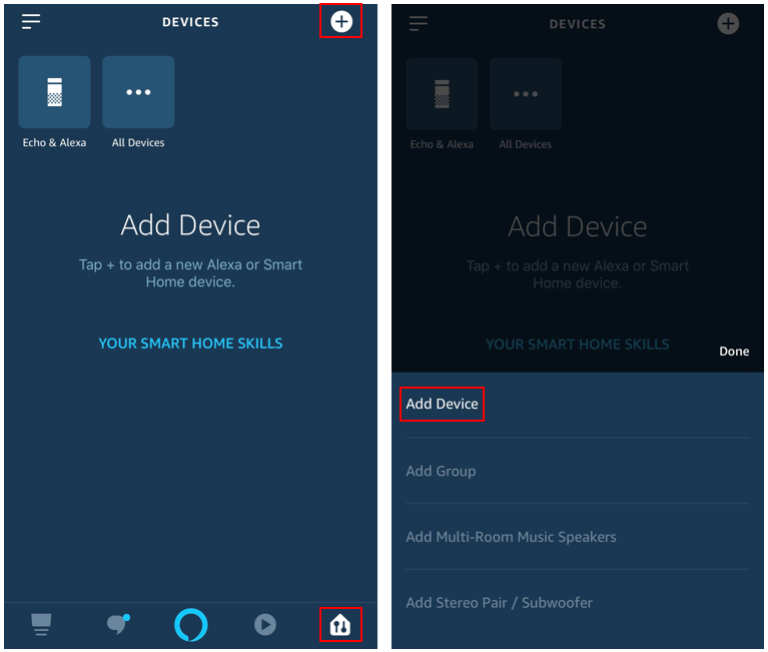
2. เลือก "Kasa Smart" แล้วแตะที่ "continue"
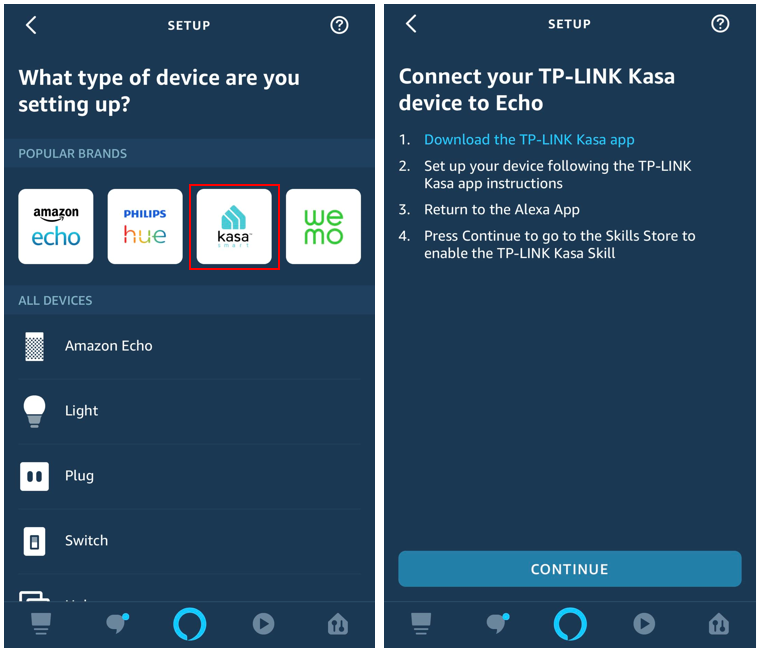
3. แตะที่ "enable to use" พิมพ์บัญชี Kasa และรหัสผ่านของคุณแล้วคลิก "Authorize"
หลังจากได้รับอนุญาตเรียบร้อยแล้วแอพจะเตือนว่า "TP-LINK Kasa ได้รับการเชื่อมโยงเรียบร้อยแล้ว" แตะ "Done" เพื่อไปยังขั้นตอนถัดไป
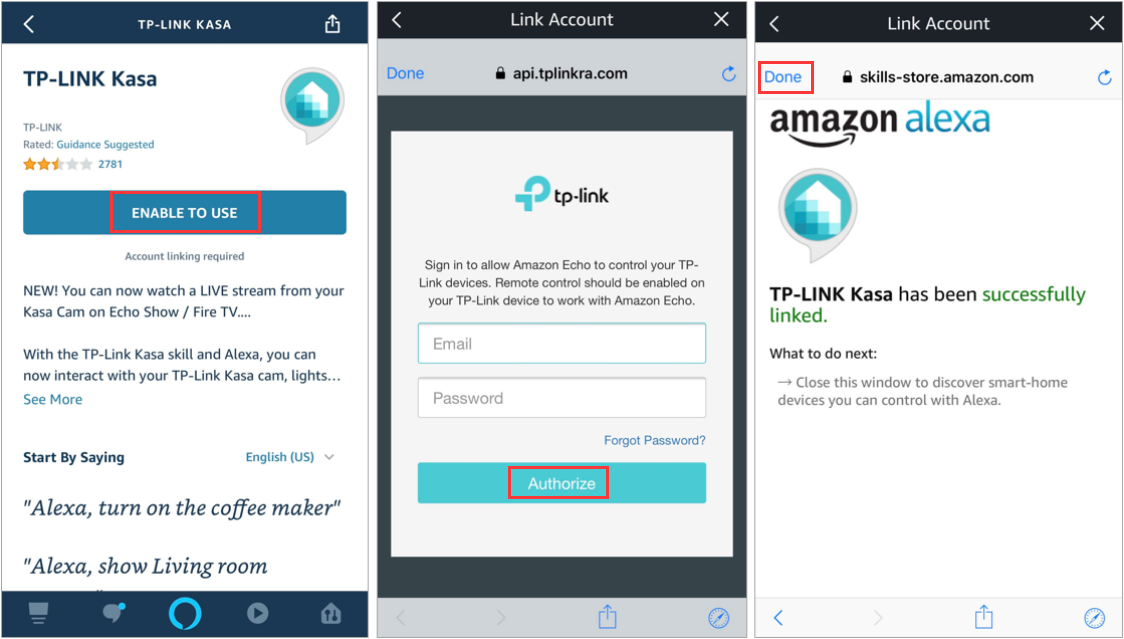
4. แตะที่ "DISCOVER DEVICES" หรือใช้คำสั่งเสียง "Alexa ค้นหาอุปกรณ์" Alexa จะสแกนและแสดงอุปกรณ์ที่เชื่อมโยงกับบัญชี Kasa ของคุณ
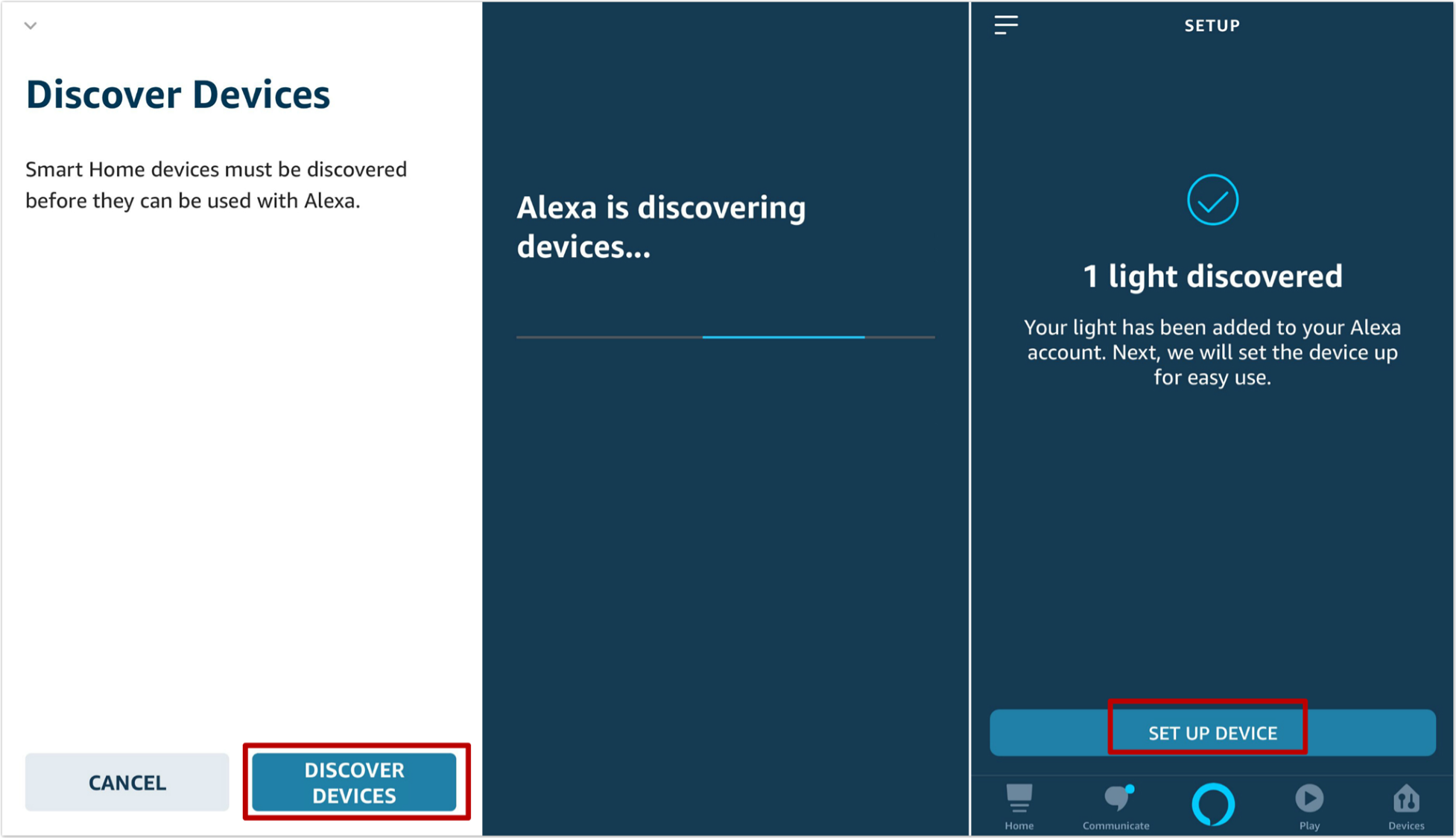
5. แตะที่“ Choose Group” คุณสามารถเลือกกลุ่มสำหรับอุปกรณ์ KASA หรือ Skip ขั้นตอนนี้ แตะที่“Done” เพื่อเสร็จสิ้นการตั้งค่า
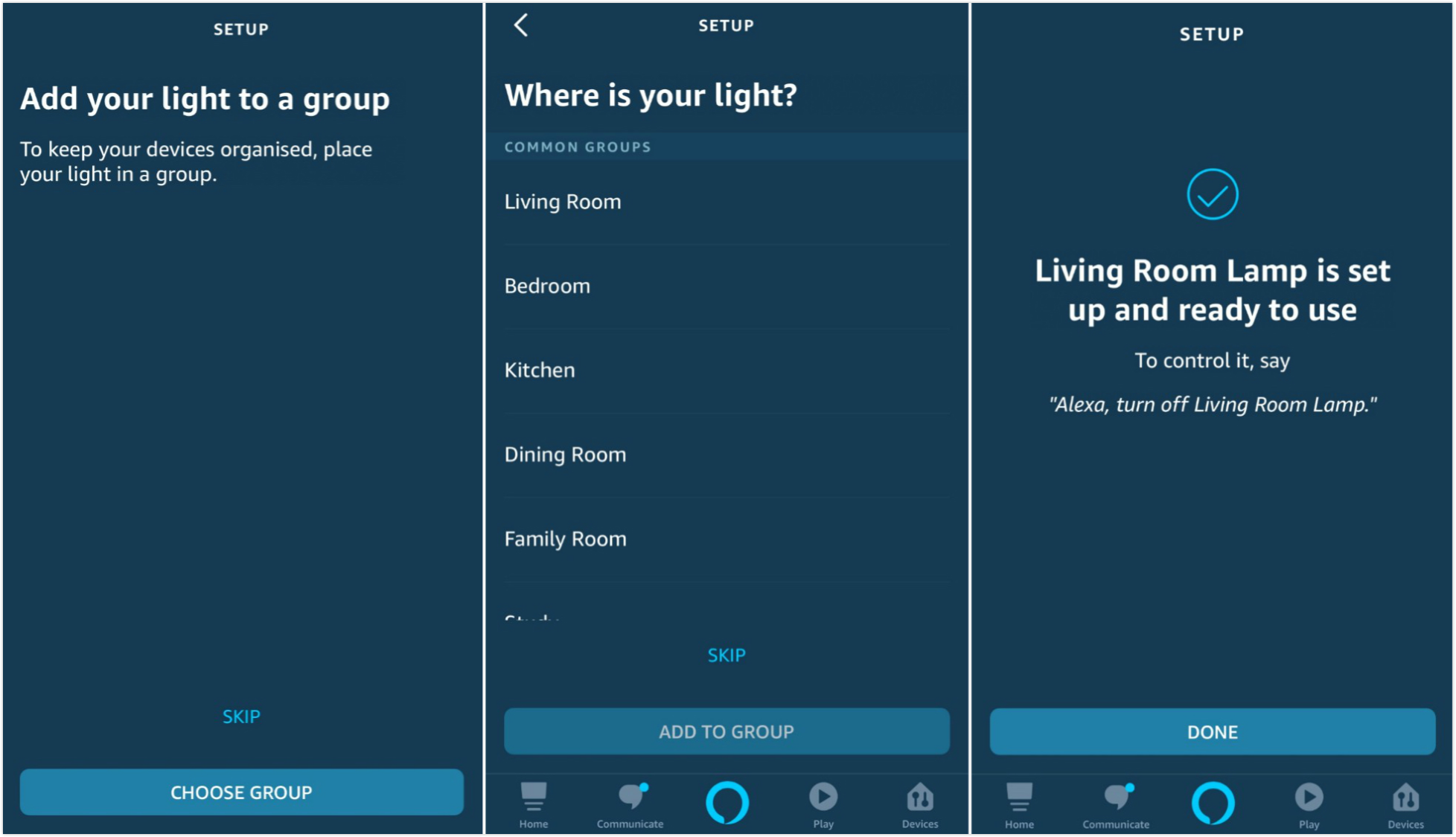
6. คุณได้ตั้งค่าเรียบร้อยแล้ว คุณสามารถเลือกประเภทอุปกรณ์และดูว่า Alexa ค้นพบอุปกรณ์ใด
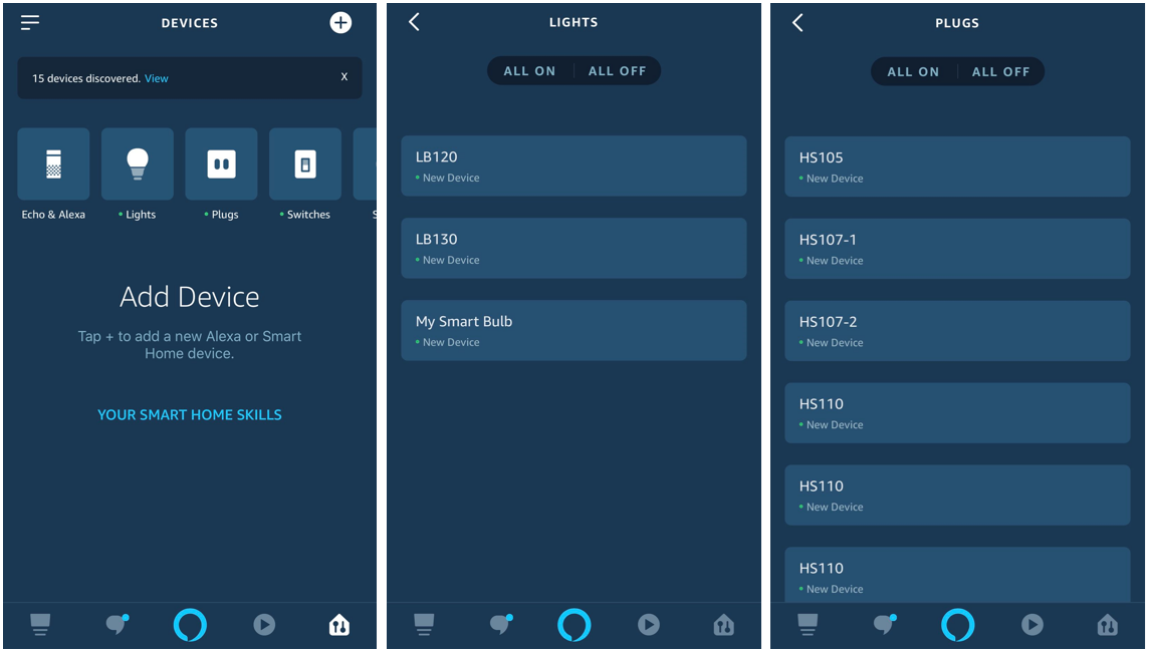
อุปกรณ์ Kasa ที่ค้นพบทั้งหมดสามารถควบคุมผ่านอุปกรณ์ Alexa ของคุณ กรุณาทดสอบว่ามันทำงานได้ตามปกติด้วยคำสั่งเสียง
ตัวอย่างเช่นหากหลอดไฟใน Kasa ชื่อ“Little Bulb” เราสามารถพูดว่า“Alexa, turn on the Little Bulb ” และตรวจสอบว่า Alexa สั่งงานเปิดหลอดไฟนี้หรือไม่
หมายเหตุ: ทุกครั้งที่คุณเปลี่ยนชื่ออุปกรณ์สมาร์ทคุณจะต้องค้นพบอุปกรณ์นี้อีกครั้งเพื่ออัปเดตชื่อ
การแก้ไขปัญหา
- Alexa ล้มเหลวในการค้นหาอุปกรณ์ฉันจะทำอย่างไร
- ลองรีบู๊ตอุปกรณ์และค้นหา Alexa อีกครั้ง
- ตรวจสอบอีกครั้งว่า Kasa App สามารถควบคุมอุปกรณ์จากระยะไกลได้หรือไม่ หากไม่มีให้ตรวจสอบการตั้งค่าอินเทอร์เน็ตและการควบคุมระยะไกล
2.เหตุใดสถานะของอุปกรณ์แสดง“ ออฟไลน์” ใน Alexa
- การเชื่อมต่อไร้สายอาจหายไป ลองรีบูตอุปกรณ์และค้นพบอีกครั้งที่ Alexa
- ไม่สามารถเข้าถึงอินเทอร์เน็ตบนเราเตอร์ของคุณ
- ฟังก์ชั่นการควบคุมระยะไกลได้อาจจะปิดการทำงานอยู่
- มีปัญหากับเซิร์ฟเวอร์คลาวด์
Is this faq useful?
Your feedback helps improve this site.